win10拨号连接如何设置 win10拨号连接设置方法
更新时间:2023-11-24 22:32:21作者:jzjob
在信息爆炸的时代,网络已经成为了我们生活中不可或缺的一部分。为了随时随地访问网络,我们需要在电脑上设置拨号连接功能。Windows 10系统作为微软最新推出的操作系统,内置了便捷的拨号连接功能。然而,对于很多初次接触电脑的朋友来说,如何设置拨号连接可能是一个令人头痛的问题。本文将为您详细介绍如何在Windows 10系统中设置拨号连接,帮助您轻松实现网络连接,畅享网络生活。
具体方法:
1.1、首先右击”这台电脑“,在单击”属性“。

2.2、单击”设置新的连接或网络“。
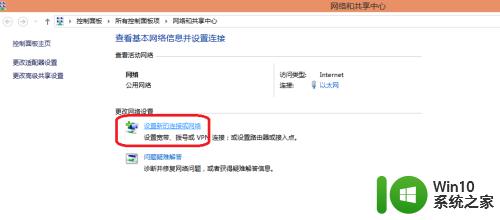
3.3、选择连接到internet设置宽带或拨号连接,连接到internet。在单击”下一步“。
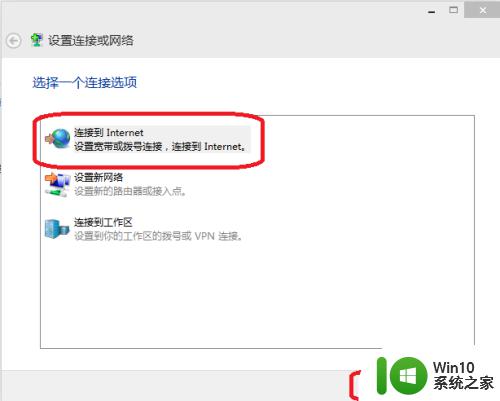
4.4、选择”设置新连接“。
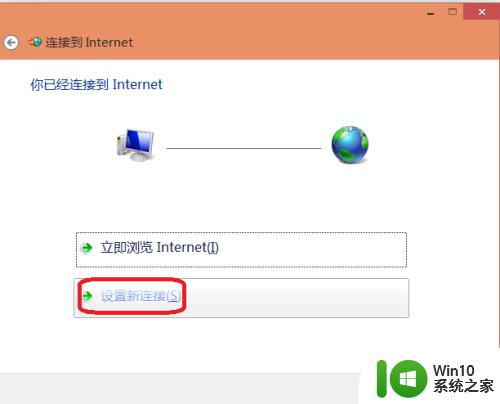
5.5、在选择宽带(PPEOE)(R)使用需要用户名和密码的DSL或电缆连接。
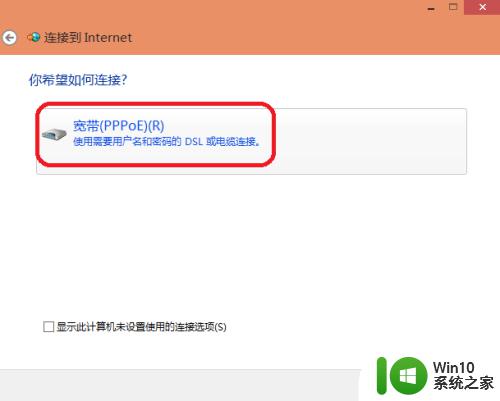
6.6、在输入用户名和密码,这里用户和密码是人家安装宽带给您的。单击”连接“。
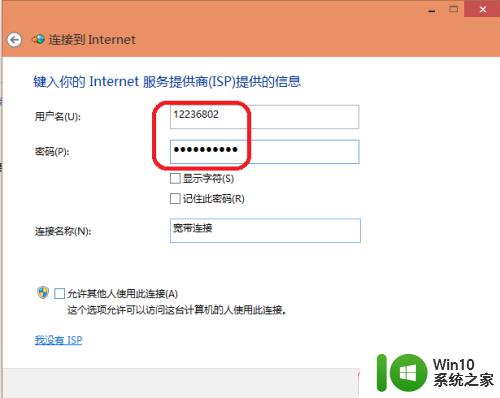
7.7、在看看是否能有图标了,单击网络图标。
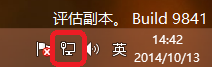
8.8、如下图可以看到了宽带连接器图标,说明设置好了。
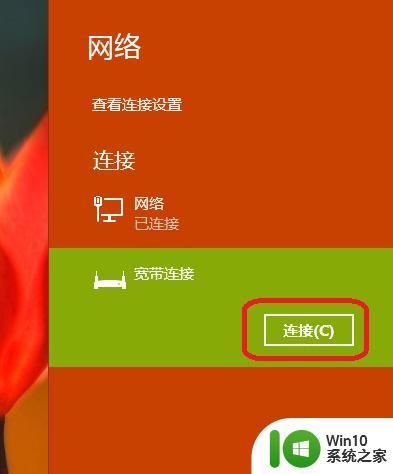
以上就是win10拨号连接如何设置的全部内容,有出现这种现象的小伙伴不妨根据小编的方法来解决吧,希望能够对大家有所帮助。
win10拨号连接如何设置 win10拨号连接设置方法相关教程
- win10电脑拨号自动连接设置方法 win10拨号自动连接设置步骤
- win10正式版如何创建拨号连接?win10创建拨号连接的方法 win10正式版如何设置宽带拨号连接
- win10宽带拨号连接怎么设置 win10拨号连接设置教程
- win10拨号连接怎么设置开机自动连接 win10拨号连接如何设置开机自动连接
- windows10设置拨号的方法 windows10如何设置拨号连接
- win10拨号连接每次都要输入账号密码怎么解决 win10拨号连接自动记住账号密码设置方法
- w10怎么设置自动拨号连接宽带 Windows 10如何设置自动连接宽带
- win10设置自动连接宽带方法 win10电脑自动拨号怎么设置
- win10拨号连接提示已拒绝远程连接解决方法 win10拨号连接被拒绝远程连接怎么办
- 让win10宽带拨号上网的设置方法 win10宽带拨号上网设置步骤
- 图文详解Win10创建PPPoE拨号连接的方法 如何在Win10创建一个PPPoE拨号连接
- win10拨号连接显示已阻止解决方法 win10拨号连接被阻止如何解决
- 蜘蛛侠:暗影之网win10无法运行解决方法 蜘蛛侠暗影之网win10闪退解决方法
- win10玩只狼:影逝二度游戏卡顿什么原因 win10玩只狼:影逝二度游戏卡顿的处理方法 win10只狼影逝二度游戏卡顿解决方法
- 《极品飞车13:变速》win10无法启动解决方法 极品飞车13变速win10闪退解决方法
- win10桌面图标设置没有权限访问如何处理 Win10桌面图标权限访问被拒绝怎么办
win10系统教程推荐
- 1 蜘蛛侠:暗影之网win10无法运行解决方法 蜘蛛侠暗影之网win10闪退解决方法
- 2 win10桌面图标设置没有权限访问如何处理 Win10桌面图标权限访问被拒绝怎么办
- 3 win10关闭个人信息收集的最佳方法 如何在win10中关闭个人信息收集
- 4 英雄联盟win10无法初始化图像设备怎么办 英雄联盟win10启动黑屏怎么解决
- 5 win10需要来自system权限才能删除解决方法 Win10删除文件需要管理员权限解决方法
- 6 win10电脑查看激活密码的快捷方法 win10电脑激活密码查看方法
- 7 win10平板模式怎么切换电脑模式快捷键 win10平板模式如何切换至电脑模式
- 8 win10 usb无法识别鼠标无法操作如何修复 Win10 USB接口无法识别鼠标怎么办
- 9 笔记本电脑win10更新后开机黑屏很久才有画面如何修复 win10更新后笔记本电脑开机黑屏怎么办
- 10 电脑w10设备管理器里没有蓝牙怎么办 电脑w10蓝牙设备管理器找不到
win10系统推荐
- 1 番茄家园ghost win10 32位官方最新版下载v2023.12
- 2 萝卜家园ghost win10 32位安装稳定版下载v2023.12
- 3 电脑公司ghost win10 64位专业免激活版v2023.12
- 4 番茄家园ghost win10 32位旗舰破解版v2023.12
- 5 索尼笔记本ghost win10 64位原版正式版v2023.12
- 6 系统之家ghost win10 64位u盘家庭版v2023.12
- 7 电脑公司ghost win10 64位官方破解版v2023.12
- 8 系统之家windows10 64位原版安装版v2023.12
- 9 深度技术ghost win10 64位极速稳定版v2023.12
- 10 雨林木风ghost win10 64位专业旗舰版v2023.12